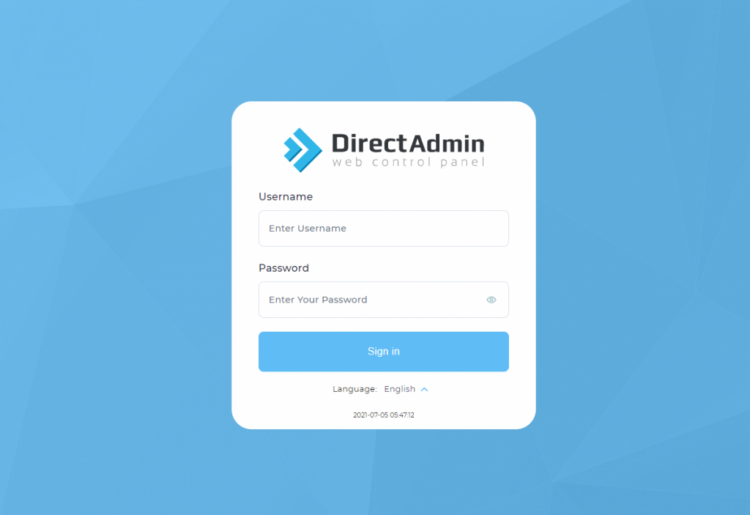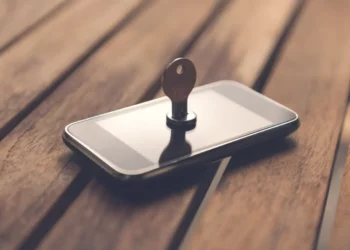DirectAdmin é uma das plataformas para gerenciamento de sites em servidores mais populares. Você pode gerenciar tudo através do painel de controle DirectAdmin.
Algumas empresas também fornecem serviços de hospedagem compartilhada instalando um painel de controle gráfico DirectAdmin em seus servidores.
Neste post, aprenderemos como instalar o DirectAdmin no CentOS 7.
Sobre CentOS 7
CentOS significa Operating System Community Enterprise, uma distribuição Linux lançada em março de 2004.
O projeto de código aberto, desenvolvido e suportado por uma grande comunidade, é baseado nos pacotes de recursos do Red Hat Enterprise Linux (RHEL).
Esta é uma distribuição comercial que só pode ser usada em conjunto com contratos de suporte de pagamento.
A Red Hat, o provedor RHEL, é obrigada a disponibilizar o código-fonte publicamente para atender às várias licenças dos componentes de software.

Por que CentOS 7?
O CentOS é mais fácil de usar e mais seguro; CentOS 7 também é uma das versões novas e com suporte, que é mais popular do que outras versões.
Como você deve saber, o CentOS 8 foi lançado, mas existem alguns problemas com o processo de instalação. No momento, o CentOS 7 é o sistema operacional mais confiável e compatível para instalar o DirectAdmin.
Requisitos de instalação do DirectAdmin
Precisamos do seguinte para iniciar a instalação
- Um servidor Linux rodando com CentOS 7
- Acesso raiz SSH
- Um domínio para o qual você deseja apontar no DirectAdmin para um nome de host, por exemplo (server1.domain.com)
- ID de cliente válido e ID de licença formulário DirectAdmin
Instale o software Putty (SSH)
Você deve usar o software putty para se conectar e fazer login no servidor.
O software Putty é um software do lado do cliente. Isso significa que deve existir um servidor no nível da rede para que o software se conecte a ele.
Nosso servidor é o mesmo serviço SSH atualmente em execução em nosso servidor, e se o servidor estiver inativo ou o serviço SSH não estiver funcionando corretamente, não poderemos nos conectar ao servidor por meio do protocolo SSH.
Baixe o Putty
Ao clicar no link a seguir:
https://www.chiark.greenend.org.uk/~sgtatham/putty/latest.html você pode baixar o software Putty.
Instale o seguinte pré-requisito
Passo 1 : Execute o comando wget e yum update;
Precisamos instalar o wget e atualizar nosso servidor pelos comandos fornecidos:
yum update
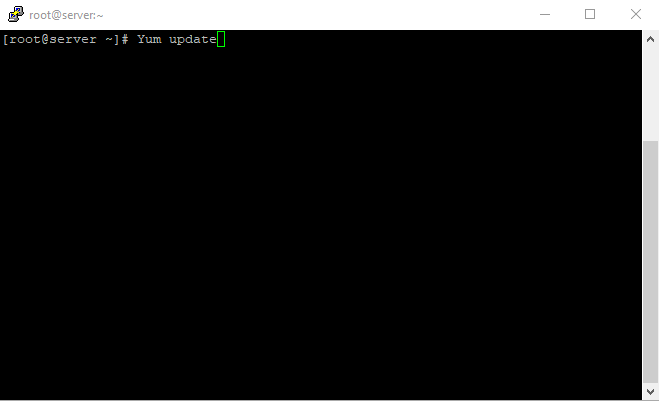
Conforme mostrado, copie o comando acima e cole-o no ambiente do putty e pressione Enter para iniciar a atualização do servidor; Ele iniciará automaticamente a atualização.
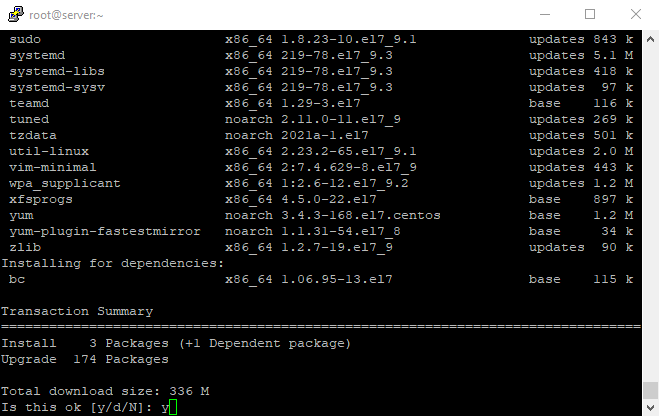
Ao atualizar o servidor, nos depararemos com uma pergunta que nos fará: Isso está ok? e inseriremos a tecla Y para retomar a atualização do servidor.
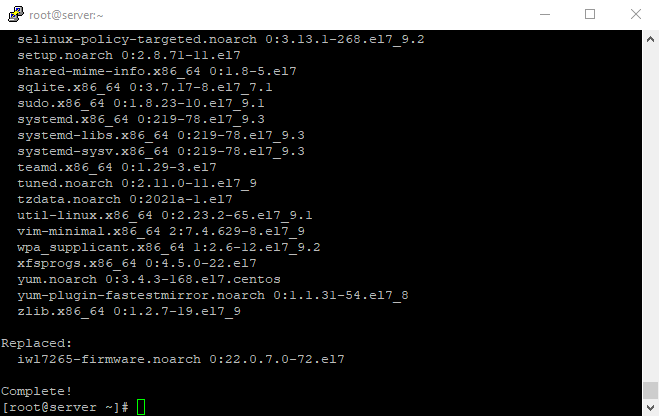
Na próxima seção, encontraremos uma imagem semelhante que mostra que a atualização do servidor foi concluída.
Agora vamos instalar o comando Wget
Depois disso; vamos instalar o wget; Podemos usar o comando abaixo:
yum install wget
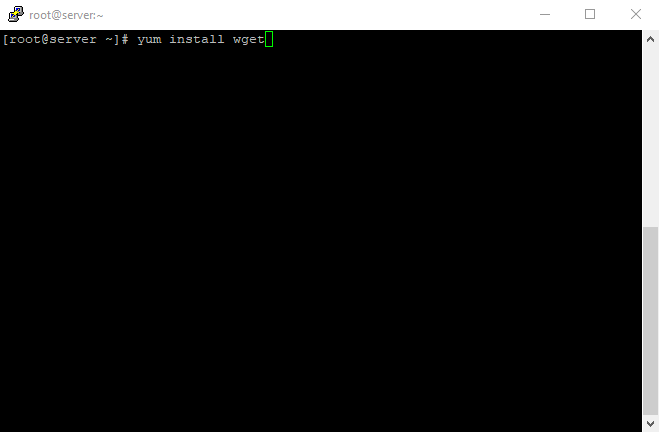
Como da última vez, colaremos o comando fornecido no ambiente do putty; ele também iniciará automaticamente a instalação do wget.
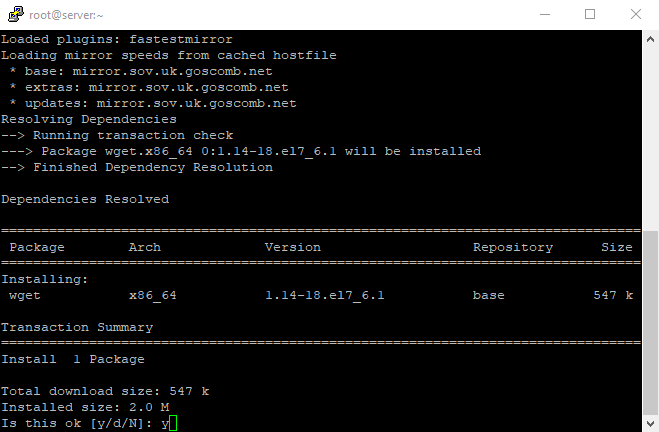
Como da última vez durante a instalação do wget, vamos nos deparar com uma pergunta que vai nos fazer: Isso está ok? e inseriremos a tecla Y para retomar a instalação do wget.
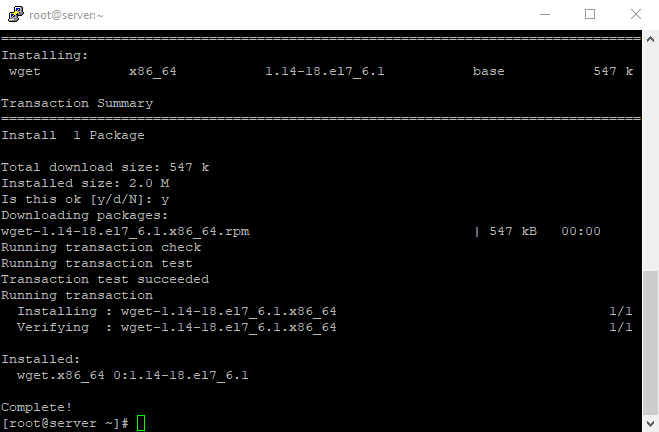
Na seção final, veremos que a instalação do wget será concluída, como na foto.
Nota : Todos os comandos para instalar o DirectAdmin serão fornecidos; Eles são inseridos como os dois comandos anteriores.
A Etapa 2 será a segunda seção da instalação de pré-requisito
Etapa 2 : agora; Você pode usar o seguinte comando: for ( CentOS 7 )
yum install psmisc net-tools systemd-devel libdb-devel perl-DBI
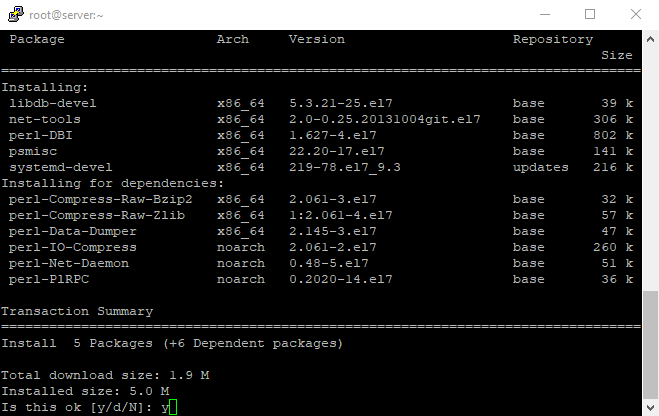
Na próxima seção de instalação dos principais pré-requisitos do DirectAdmin, continuaremos o processo de instalação inserindo a chave Y.
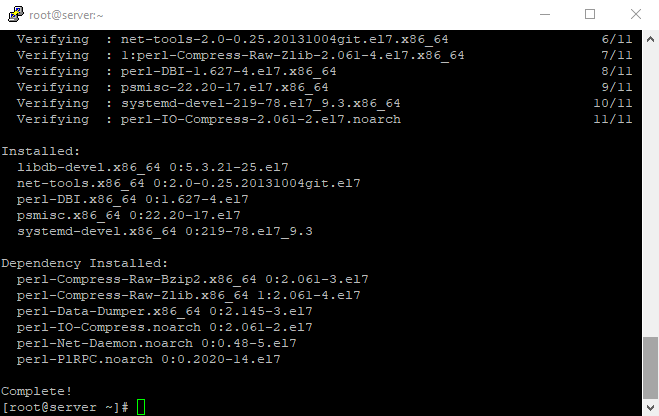
Na última seção, veremos que a instalação dos pré-requisitos foi concluída de acordo com a foto fornecida.
Nota : Se você estiver usando o CentOS 6, execute o seguinte comando:
wget gcc gcc-c++ flex bison make bind bind-libs bind-utils openssl openssl-devel perl quota libaio libcom_err-devel libcurl-devel gd zlib-devel zip unzip libcap-devel cronie bzip2 cyrus-sasl-devel perl-ExtUtils-Embed autoconf automake libtool which patch mailx db4-devel
Aqui, estamos prontos para instalar o DirectAdmin no CentOS 7, passo a passo
- Desativar Firewall
- Baixe a instalação do DirectAdmin
- Alterar a permissão do arquivo de configuração baixado
- Execute o script de instalação e confirme o pacote de pré-requisitos de instalação do DirectAdmin
1. Vamos desabilitar o firewall pelo seguinte comando; depois de inserir o comando, ele será automaticamente desativado:
setenforce 0
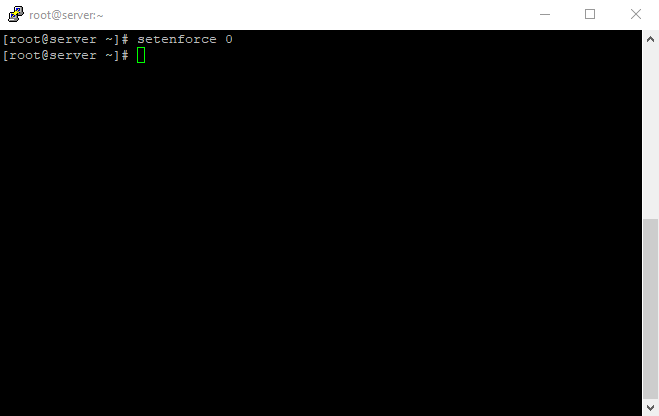
Como você pode ver, não entramos em outra seção; após inserir o comando, o firewall é desabilitado.
2. Baixe o script de instalação DirectAdmin pelo comando fornecido:
wget http://www.directadmin.com/setup.sh
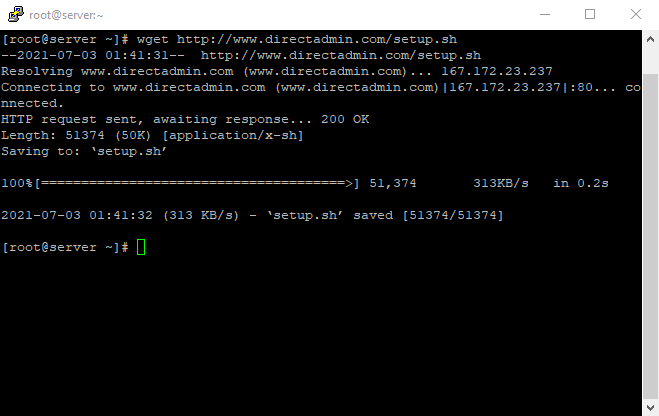
3. Aqui, vamos alterar a permissão do arquivo de configuração baixado com o comando abaixo:
chmod 755 setup.sh
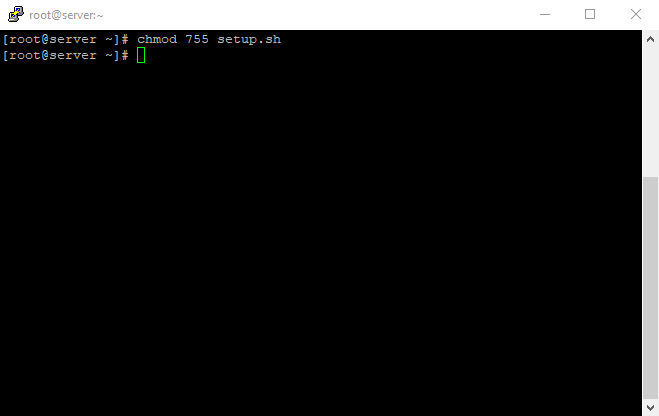
Ok, após digitar o comando como na foto, veremos que as permissões do arquivo de instalação baixado foram alteradas.
4. Neste momento, temos que executar o script de instalação seguindo o comando:
./setup.sh
Depois de executar o script de instalação, enfrentaremos algumas questões; Temos que confirmar os pacotes de instalação do DirectAdmin respondendo Y a todas as perguntas.
Observação : em uma das etapas 4, você deve inserir a chave de licença e a chave do cliente fornecidas pelo DirectAdmin; e digite o nome do host.
Importante : nas seções de perguntas, NÃO use um domínio que você planeja usar como nome do host: por exemplo: (não use domínio.com. Use: servidor.domínio.com em vez disso.)
Instalação completa
Na etapa final e quando a instalação for concluída, você encontrará a seguinte saída que dirá:
To login now, follow this link: http://server:2222 and enter your Admin username and password when prompted. You should now visit https://www.directadmin.com/newinstall.php to learn how to get started. Thank you for using DirectAdmin. Should you have any questions, don't hesitate to contact us at support@directadmin.com ## REPORT_END
Agora você pode acessar seu nome de usuário e senha que é mostrado após a instalação concluída, de acordo com a foto:
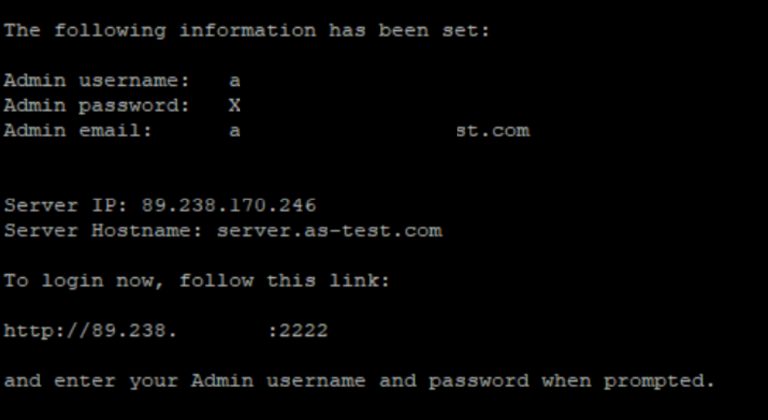
Login DirectAdmin
Com o link fornecido: https: // Yourserverip: 2222 ; Podemos ter acesso à página de Login do DirectAdmin, como você pode ver na foto:
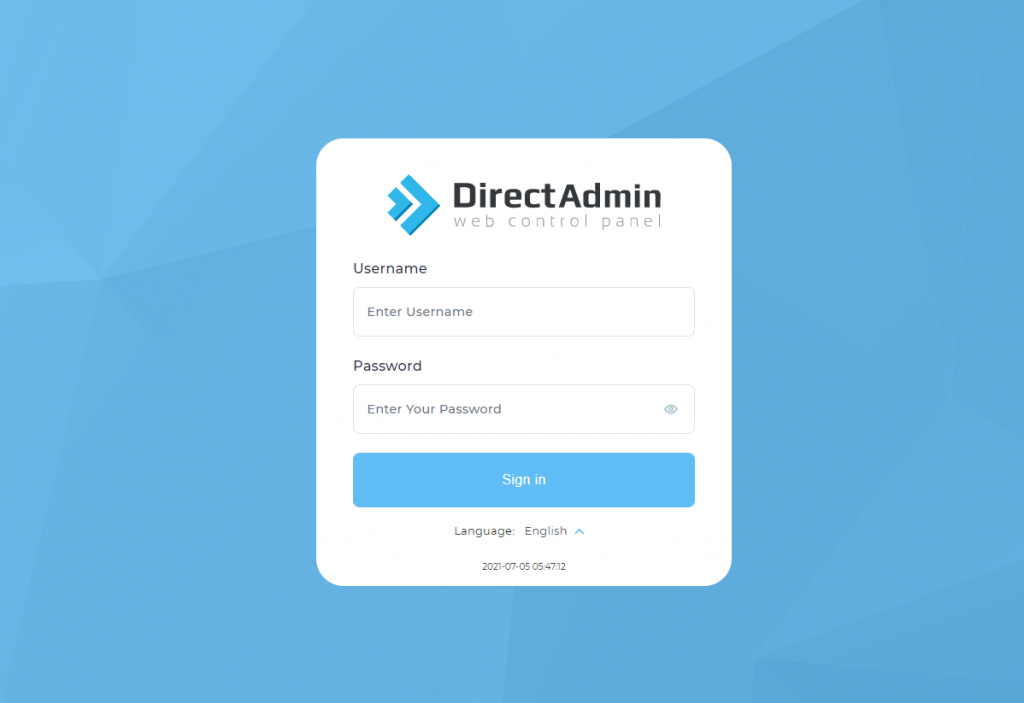
Nota : Se você não conseguir acessar a página de login do DirectAdmin; talvez sua porta 2222 esteja fechada; Aqui, poderemos abrir a porta 2222 para acessar a página de login; inserindo o comando abaixo como os últimos comandos:
firewall-cmd --permanent --zone=public --add-port=2222/tcp
Agora podemos entrar na página de login do DirectAdmin usando o link fornecido; inserindo o nome de usuário e a senha, podemos acessar o ambiente do painel de controle do Direct Admin.
Conclusão
O painel de controle Direct Admin, além da simplicidade e facilidade de uso, possui a capacidade anti-crash, o que levou a uma maior estabilidade nos serviços.
A velocidade deste painel de controle é muito alta porque foi tentado ser projetado para ser simples, bonito e ao mesmo tempo prático e profissional.
Talvez você também tenha a questão de escolher o painel de controle Cpanel ou DirectAdmin? Observe que isso depende apenas de suas necessidades e interesses, qual é o melhor para você e pode ser mais útil.
Espero que este artigo também tenha resolvido os problemas que surgiram na instalação do DirectAdmin.
Por fim, se você tiver experiência em trabalhar com o painel de controle do Direct Admin ou se depois de ler este artigo ainda tiver problemas em alguma das etapas de instalação, pode entrar em contato conosco na seção de comentários.